Excel通过单元格有效性功能创建联想式下拉菜单
1、如图所示,首先我们在表格中绘制如图所示的数据区域,在此,我们通过区域查询功能,实现联想式下拉菜单功能。
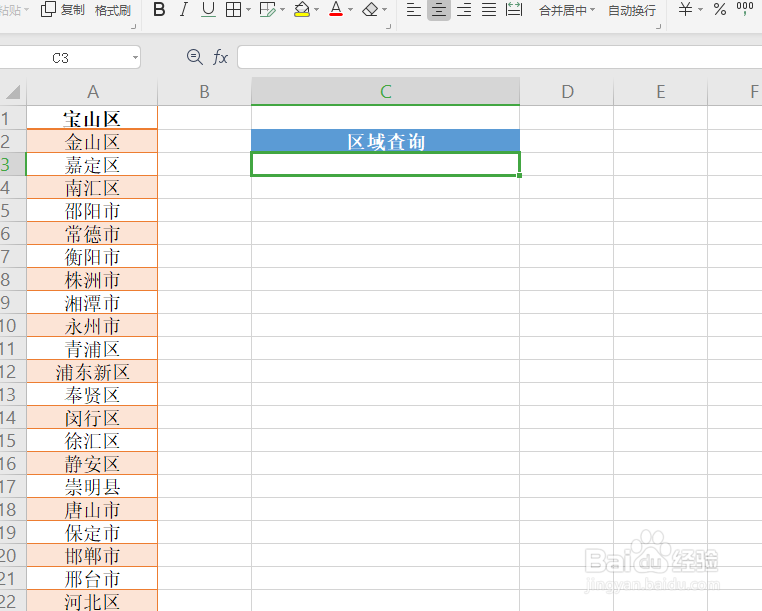
2、首先,我们选中想要显示联想式下拉菜单的单元格,在有效性列表中点击如图所示的有效性选项打开。

3、接着在弹出的数据有效性验证界面中切换到设置选项卡,在允许列表中我们选择序列。

4、然后我们在来源数据输入框中,输入如图所示的公式,以便实现对应的区域查找功能。

5、最后我们就可以验证联想式下拉菜单的生成功能了,当我们在单元格中输入其中的部分内容时,将自动显示相应的联想式下拉菜单,从中可以选择所需要的内容了。


声明:本网站引用、摘录或转载内容仅供网站访问者交流或参考,不代表本站立场,如存在版权或非法内容,请联系站长删除,联系邮箱:site.kefu@qq.com。
阅读量:35
阅读量:45
阅读量:117
阅读量:50
阅读量:116